怎么使用ai软件绘制图片矢量图标志
1、打开软件,新建文档,川涛命名为图片,确定,如图。

2、然后选择矩久近掩形工具,如图。
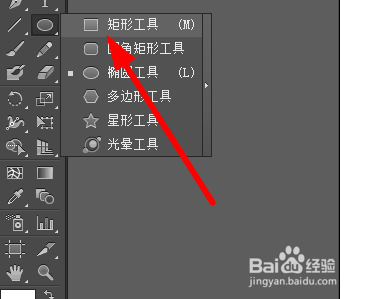
3、在面板中绘制一个矩形,如图。
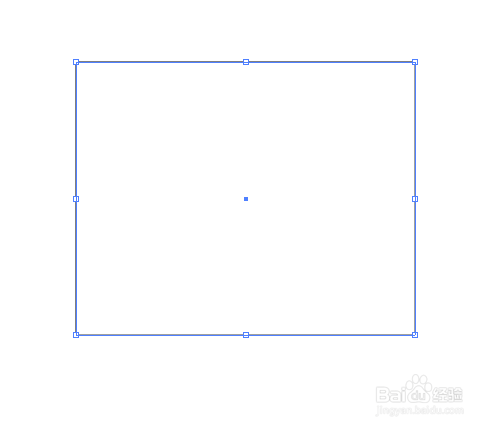
4、然后选择直线段工具,如图。
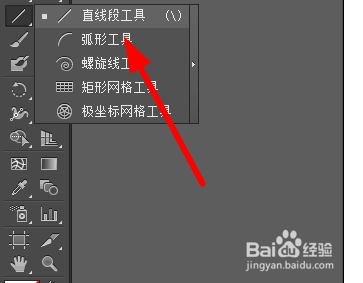
5、在矩形中绘制山形的线段,如图。
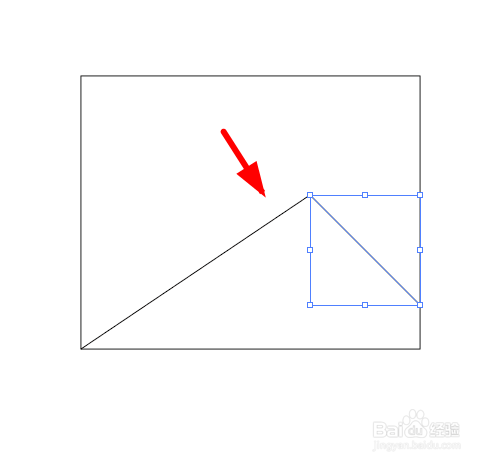
6、选择椭圆工具,如图。
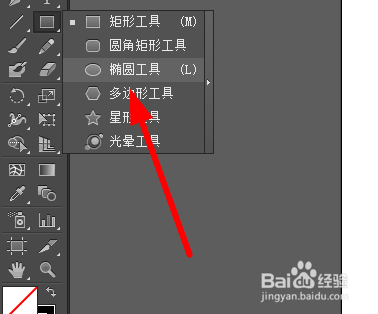
7、按住shift键绘制一个正圆,填充为黑色,囊愁如图。
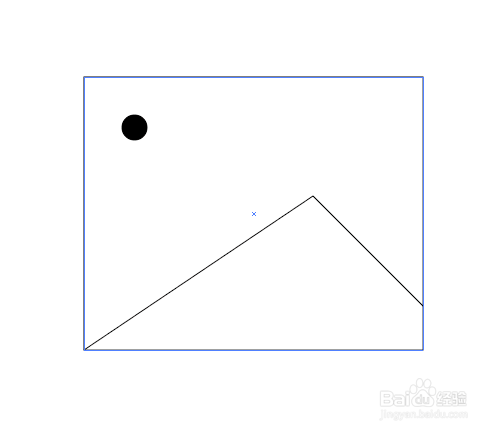
8、选择矩形以及两条线段,设置描边为3像素,得到最后的图片矢量图标志。
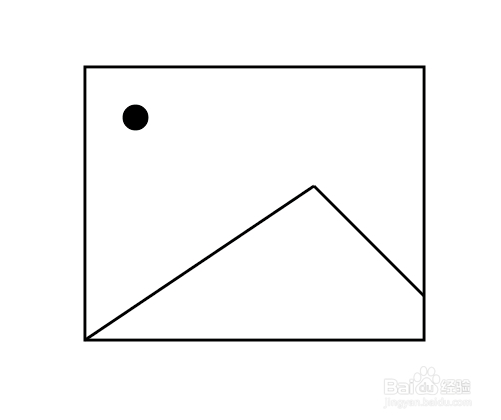
声明:本网站引用、摘录或转载内容仅供网站访问者交流或参考,不代表本站立场,如存在版权或非法内容,请联系站长删除,联系邮箱:site.kefu@qq.com。
阅读量:61
阅读量:88
阅读量:20
阅读量:134
阅读量:86